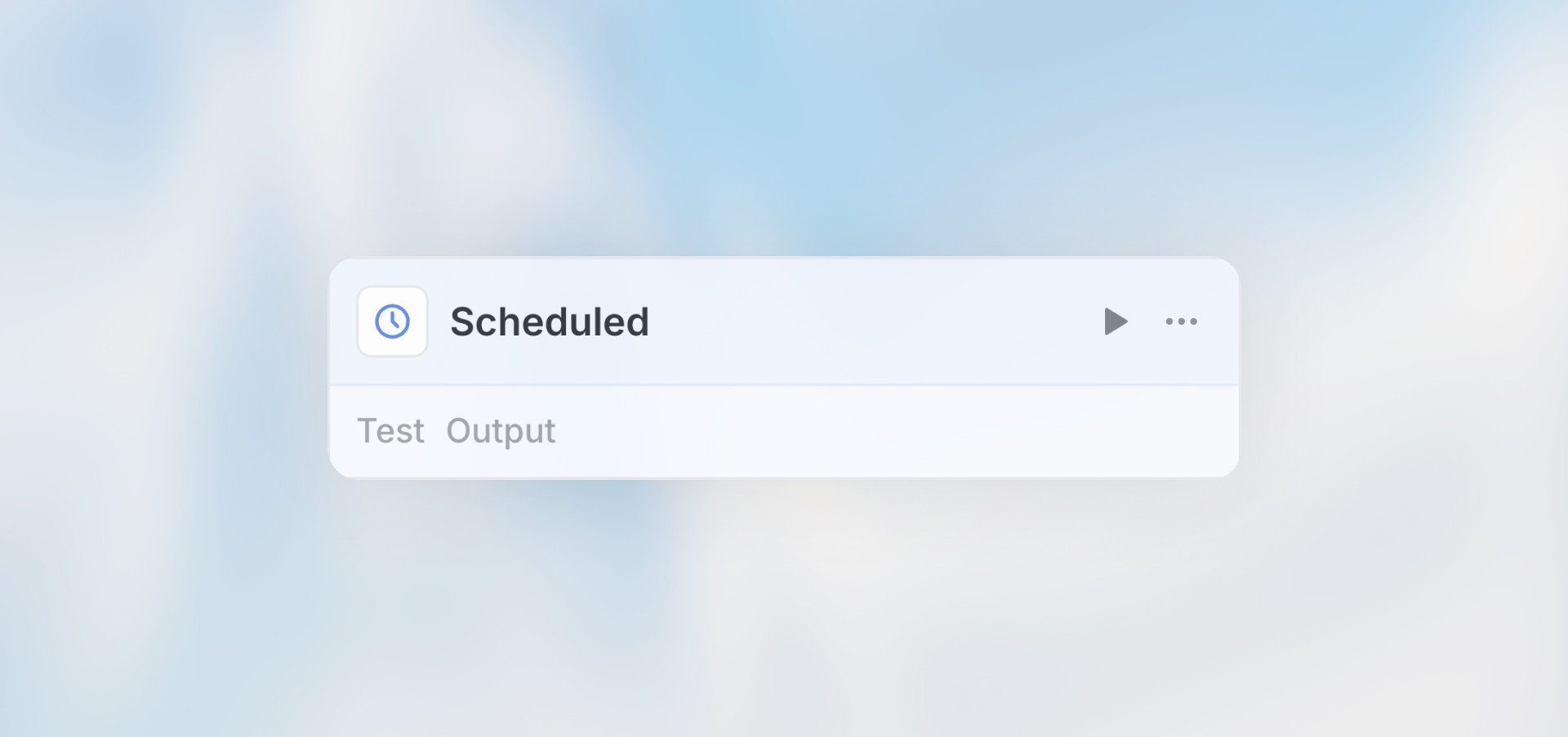
Überblick
Der Scheduled Trigger führt deinen Workflow automatisch zu festgelegten Zeiten oder Intervallen aus. Ob du tägliche Berichte, stündliche Daten-Syncs oder monatliche Aufräumaufgaben benötigst - geplante Workflows handhaben wiederkehrende Automatisierungen zuverlässig.Am besten für: Tägliche Berichte, periodische Daten-Syncs, wiederkehrende Wartungsaufgaben, geplante Analysen und zeitbasierte Automatisierungen.
Wann du den Scheduled Trigger verwenden solltest
Perfekt für:- Tägliche, wöchentliche oder monatliche Berichte
- Periodische Datensynchronisation zwischen Systemen
- Geplante Datenanalyse und Einblicke
- Wiederkehrende Wartungs- oder Aufräumaufgaben
- Zeitbasiertes Monitoring und Alerts
- Event-gesteuerte Workflows (verwende Webhook- oder Integrations-Trigger)
- Benutzer-initiierte Prozesse (verwende manuellen oder Formular-Trigger)
- Echtzeit-Datenverarbeitung
Konfiguration
Zeitplan-Optionen
Schnelle Zeitpläne (Visueller Builder)- Alle paar Minuten
- Jede Stunde
- Jeden Tag zu bestimmter Zeit
- Jede Woche an bestimmten Tagen
- Jeden Monat an bestimmtem Datum
- Benutzerdefiniertes Zeitintervall prompts
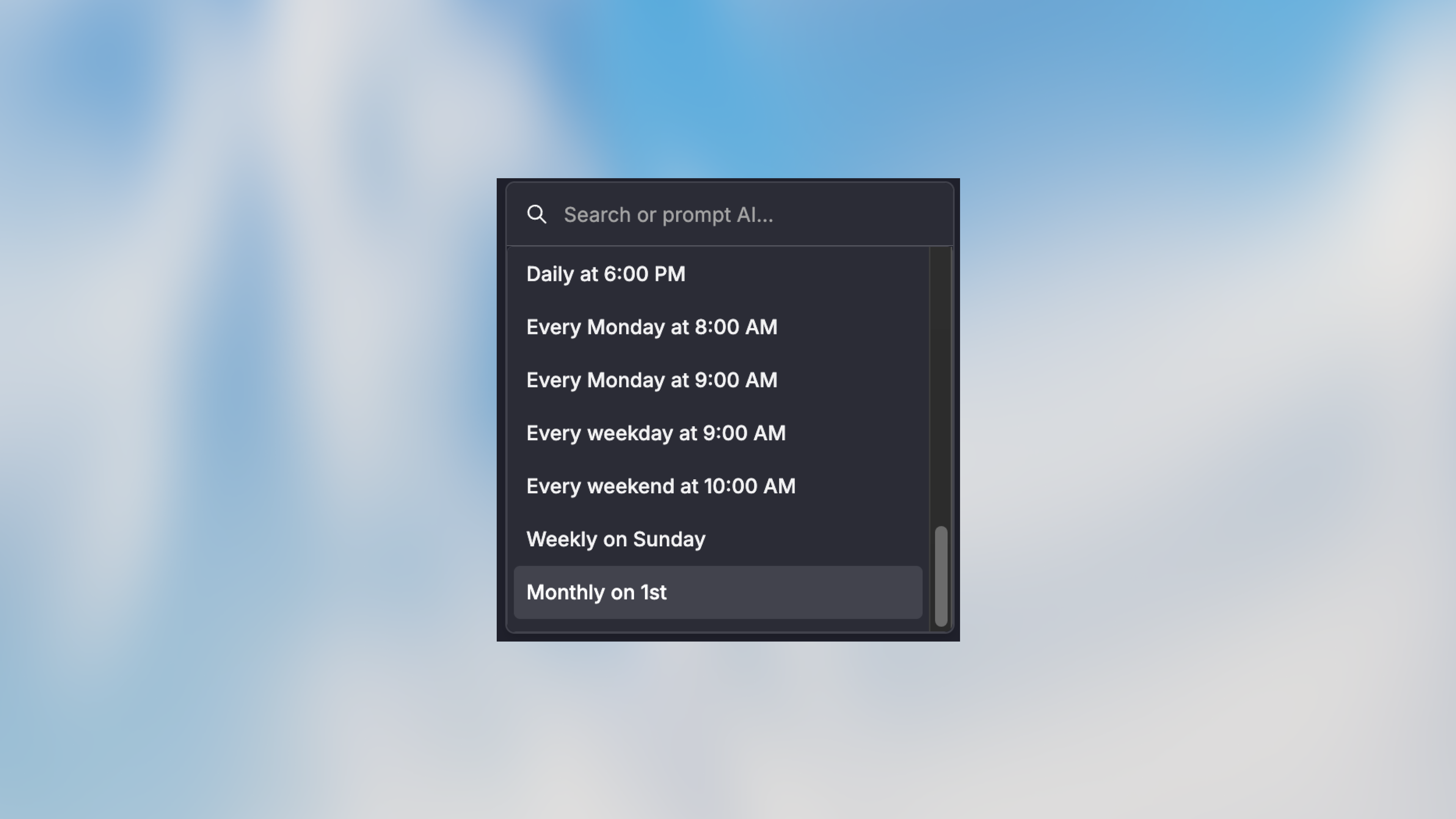
Zeitzone
Setze die Zeitzone für deinen Zeitplan:- Standard ist deine Account-Zeitzone
- Unterstützt alle Standard-Zeitzonen
- Kritisch für global verteilte Teams
Beispiel-Anwendungsfälle
Täglicher Verkaufsbericht
Stündliche Daten-Synchronisation
Wöchentliche Aufräumaufgabe
Monatliche Abrechnung
Geplante Workflows testen
Manuelle Testläufe
- Klicke auf den geplanten Trigger-Node
- Klicke auf “Test”, um einen einmaligen Lauf zu triggern
- Überprüfe Ausführung mit aktuellem Zeitstempel
- Verifiziere, dass zeitbasierte Logik korrekt funktioniert
Best Practices
Wähle untypische Zeiten für intensive Aufgaben
Wähle untypische Zeiten für intensive Aufgaben
Plane ressourcenintensive Workflows während untypischen Zeiten (Nächte, Wochenenden), um die Auswirkungen auf Systeme zu minimieren.
Füge Fehler-Benachrichtigungen hinzu
Füge Fehler-Benachrichtigungen hinzu
Füge immer Fehler-Benachrichtigungen für geplante Workflows hinzu. Du wirst nicht zusehen, wenn sie laufen.
Handle verpasste Ausführungen
Handle verpasste Ausführungen
Wenn dein System während einer geplanten Ausführung down ist, entscheide, ob du aufholen oder die verpasste Ausführung überspringen musst.
Teste Timing-Logik
Teste Timing-Logik
Teste deinen Workflow mit verschiedenen Zeitstempeln, um sicherzustellen, dass zeitbasierte Logik korrekt funktioniert (z.B. Monatsende, Schaltjahre).
Setze vernünftige Intervalle
Setze vernünftige Intervalle
Plane nicht häufiger als nötig. Alle 5 Minuten könnte übertrieben sein - überlege, ob stündlich funktionieren würde.
Überwache Ausführungszeiten
Überwache Ausführungszeiten
Verfolge, wie lange deine geplanten Workflows dauern. Wenn die Ausführungszeit nah am Intervall ist, riskierst du Überschneidungen.
Troubleshooting
Workflow läuft nicht nach Zeitplan
Workflow läuft nicht nach Zeitplan
Überprüfe: - Workflow ist bereitgestellt (nicht Entwurf) - Workflow ist aktiv (nicht pausiert) - Zeitplan ist korrekt konfiguriert
Falsche Ausführungszeit
Falsche Ausführungszeit
Überprüfe: - Zeitzoneneinstellung entspricht Erwartung - Cron-Ausdruck ist korrekt - Sommerzeit-Änderungen (verwende UTC zur Vermeidung)
Workflow läuft in Timeout
Workflow läuft in Timeout
Lösung: - Teile in kleinere Workflows auf - Erhöhe Zeitplan-Intervall - Optimiere langsame Nodes (Batch-KI-Aufrufe, parallele Anfragen)